●ご利用中のブラウザにご注意ください
Chrome以外でのをご利用時は再生不能などの問題が発生しております
お手数をおかけいたしますがGoogleChromeブラウザをご利用ください
Chrome以外でのをご利用時は再生不能などの問題が発生しております
お手数をおかけいたしますがGoogleChromeブラウザをご利用ください
 Quick Playの特徴
Quick Playの特徴
Quick Playは直感的なインターフェースが特徴の音楽再生プレイヤーです。当サイトでダウンロードした楽曲が自動的に表示されますので、簡単な操作で音楽をお楽しみ頂けます。
また、ホーム画面に楽曲の再生ショートカットアイコンを設置して楽曲をダイレクトに再生できる機能もあります→詳しくはコチラ
無料ですので是非ご利用ください。
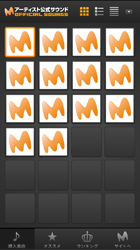
 ダウンロード方法
ダウンロード方法
Quick PlayはGoogle Playにて配信されております。下のボタンをタップするとダウンロード画面へ移動します。
 利用登録~初回のアプリ起動~
利用登録~初回のアプリ起動~
アプリのご利用には利用登録が必要となります。初回起動時は自動的に利用登録ページが表示されますので、画面の案内に従って利用登録をして下さい。
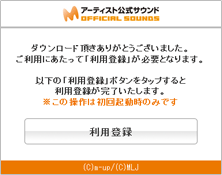
 DRMフリー楽曲のみの取り扱いについて
DRMフリー楽曲のみの取り扱いについて
Quick Playで利用できる楽曲はDRMフリー楽曲のみになります。DRMフリーの表記が無い楽曲は再生できません。予めご了承ください。
 CD一覧、楽曲一覧画面のご説明
CD一覧、楽曲一覧画面のご説明
Quick Playには以下の3つの表示があります。画面表示の切り替えは左上にあるアイコンから行う事ができます。

▼ジャケット表示
CDジャケットのみがグリッド表示されるシンプルな画面で直感的に楽曲を選択できます。
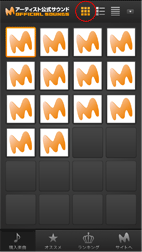
▼CD一覧
CDジャケット画像だけではなくCDのタイトルとアーティスト名も表示されますので、一覧性が高い表示です。
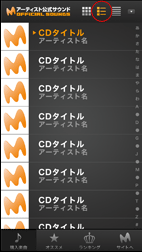
▼楽曲一覧
1曲単位で保有楽曲がすべて一覧表示されます。
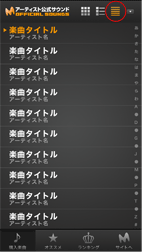
右上のアイコンをタップすると並び順を変更するプルダウンが表示されます。
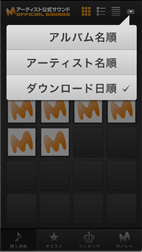
 CD詳細画面のご説明
CD詳細画面のご説明
CD一覧からタイトルをタップするとCD詳細画面が展開され、該当CDに収録されている楽曲の内、ダウンロードしている曲が表示されています。
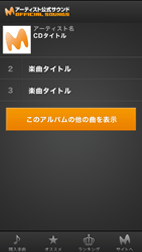
「このアルバムの他の楽曲を表示」ボタンをタップすると収録楽曲の内まだダウンロードしていない楽曲が表示され、「購入」ボタンから購入画面に行くことができます。
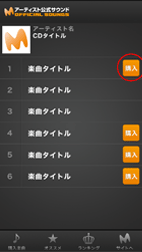
 再生画面のご説明
再生画面のご説明
再生画面には一般的なプレイヤーと同じく楽曲の再生、停止、早送りなどの操作が可能です。
また、全曲ループ、1曲ループ、アルバムループ、シャッフルの4種類の再生方法をお選びいただけます。
画面右上の「CD」マークから収録アルバム画面に戻ることもできます。
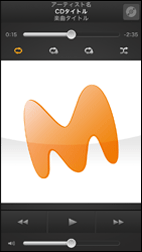
 再生アイコンのご説明
再生アイコンのご説明
当アプリでは保有曲の中からお好きな楽曲をダイレクトに再生するアイコンをホームに設置することができます。ホームへの設置方法は以下の2通りです。

1)ダウンロード画面から作成する アーティスト公式サウンドで楽曲をダウンロードする時に作成することができます。ダウンロードの時に下の画面内にある「再生アイコンをホームに作成」ボタンをタップしてください。
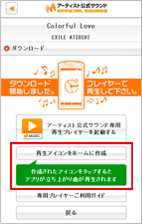
2)設定メニューから作成する 再生画面にいる時に設定メニューから「再生アイコンを作成」をタップすると該当楽曲の再生アイコンがホームに作成されます。
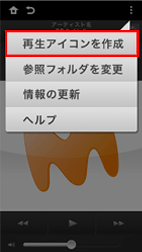

注)再生アイコンが上手く作成されない場合以下のようなことが考えられます。
1)アプリがアンインストールされてしまっている
→アプリを再インストールしてください。
2)サイトからの呼び出しにアプリが応答できない
→アプリ立ちあげた状態で再生アイコンを作成してください。
 参照先フォルダの変更方法のご説明
参照先フォルダの変更方法のご説明
ダウンロードファイルを別のフォルダに移動させている方は、ファイルの参照先を変更する必要があります。設定メニューの中にある「参照先フォルダを変更」から参照フォルダを指定してください。
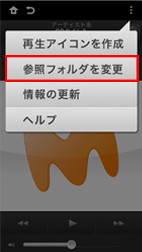
 購入した楽曲が表示されない場合の対処方法
購入した楽曲が表示されない場合の対処方法
購入した楽曲が表示されない場合、以下のような原因が考えられます。

1)アプリを立ち上げたまま、楽曲を購入している場合、アプリ側で情報の更新をする必要があります。設定メニューにある「情報の更新」をタップして更新してください。
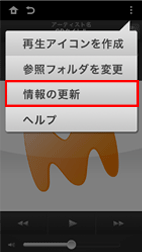
2)ダウンロードファイルの保存先フォルダーを変更した場合、参照フォルダの変更が必要になります。設定メニューにある「参照フォルダの変更」をタップして参照先フォルダを再設定してください。
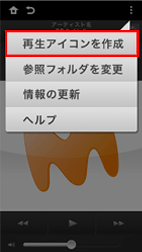
3)サイトでの購入直後はまだファイルのダウンロードが完了していない可能性があります。端末の通知パネル(画面上部を上から下にスライドすると出てくるパネル)でダウンロードが完了していることを確認してください。またアプリを立ち上げたままダウンロードした場合は、上記1)の操作をしてください。
4)ダウンロードした楽曲ファイルのファイルネームを変更するとライブラリに表示されなくなってしまいますので、ファイルネームは変更しないでください。
尚、ドメイン指定受信をされているお客様は、必ず以下のドメイン指定をお願い致します。ご登録が無い場合は、ご返信が不可能となりますのでご注意ください。
ドメイン指定⇒mlj-inc.com
お問合わせについては、頂きました順番にてご返答致しておりますので、お時間を頂く場合もございます。また、受付時間は平日11時~18時までとなっております。
平日18時以降、土・日・祝・年末年始等のお問合わせについては、翌営業日以降のご返答となりますので、予めご了承ください。
